ピックアップ
Githubのアカウントを作る
初心者の方が、
Gitを学び始めたから、
Githubのアカウントを作成しよう。
となると思います。
このような初心者の方に向けて、
自分自身がアカウントを作成する時のメモを残して、
初心者の方の参考になればと思います。
Githubのアカウントを作る
Githubのサイト
Githubのサイトは
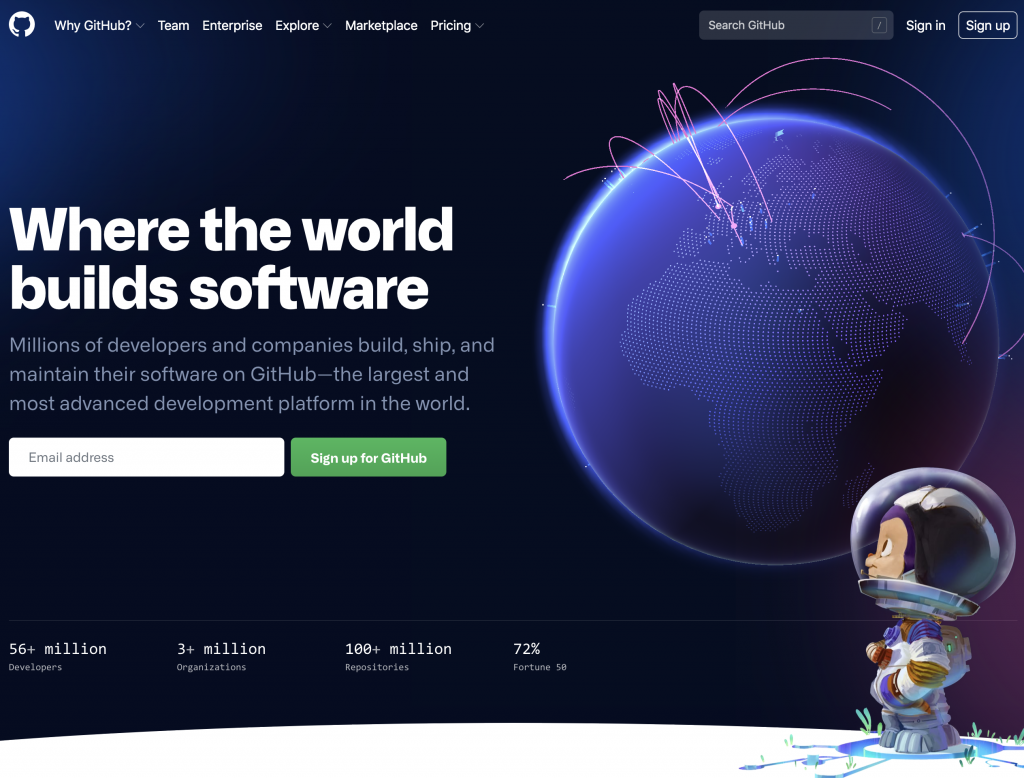
Githubの公式ページのリンクを共有しておきます。
Githubのアカウント登録
Githubのアカウント登録は、
公式サイトで
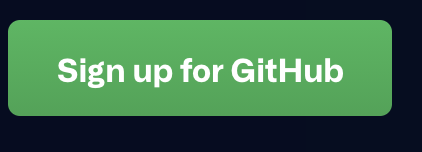
このボタンがあるので、
それをクリックすることで開始できます。
入力画面として
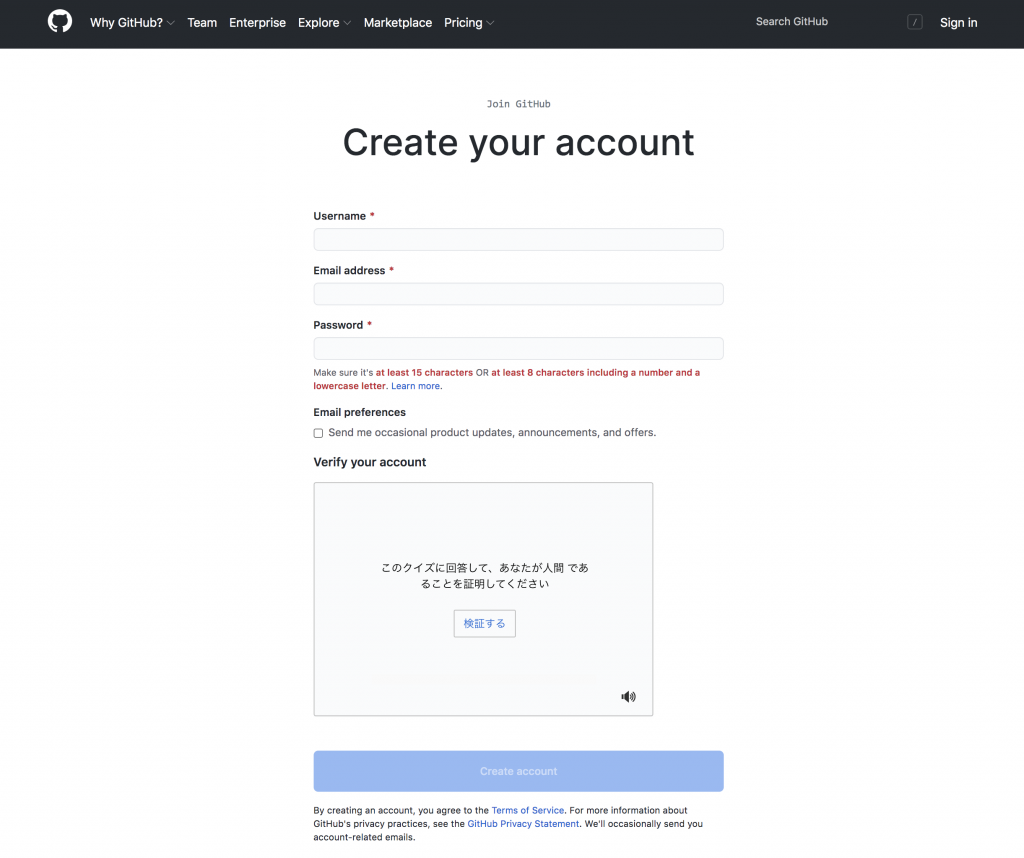
このようなページが開くので、
各項目を入力していきましょう。
Username:ユーザー名
このユーザー名に関しては、
重複しなければ大丈夫です。
既にユーザー名として使われている時は、
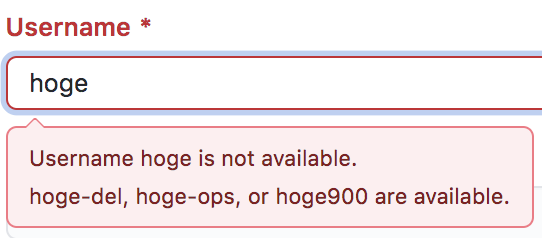
このような表示になるので、
別の名前を登録しましょう。
Email address:メールアドレス
メールアドレスに関しては、
自分自身が確認できるメールアドレスを登録します。
処理を進めると、作成確認のメールが飛んできます。
Password:パスワード
パスワードは、8文字以上必要なので、
自分が忘れないパスワードを設定しておきましょう。
Email preferences:メール通知(アップデート情報など)
この設定自体は、
アップデート情報などが不要なのであれば、
チェックボックスには、チェックを入れなくて良いです。
初心者の方には、不要なメール内容が多いので、
チェックは外しておくと良いかと思います。
Verify your account:不正チェック
ここは、不正チェックに使われているので、
クリックしてチェック処理を行いましょう。
チェックが問題なければ、

このように、「Create account」ボタンが押せるようになるので、
これを押して、Githubのユーザー作成を行いましょう。
アカウント情報の確認
先ほどの、

このボタンを押すことで、
作成処理が進み、
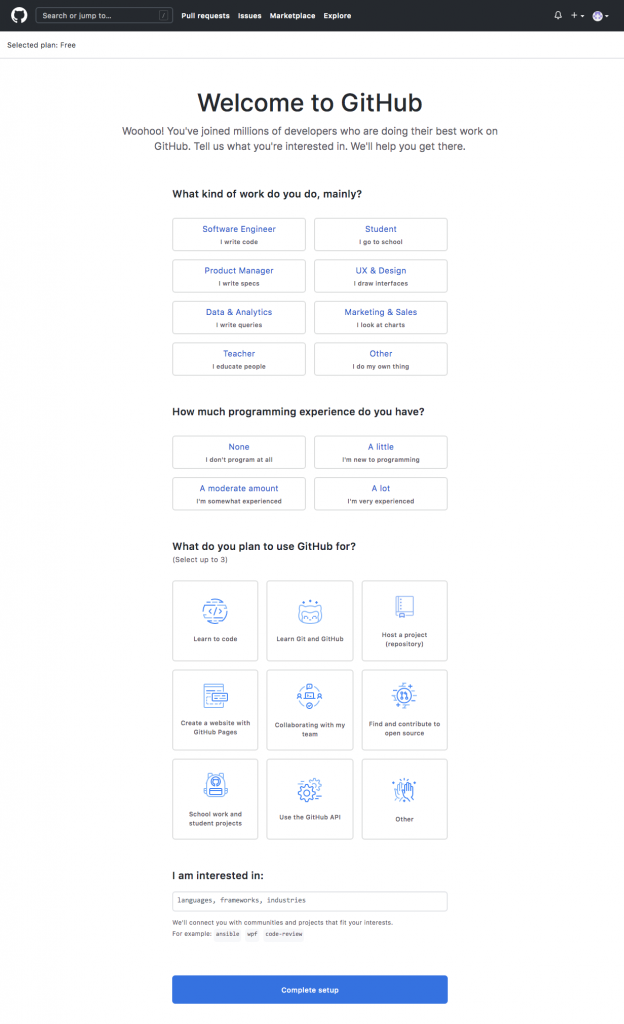
このような表示になりますが、
これは、ユーザー自体の情報を聞いているので、
興味がある分野などをチェックを入れて、
「Complete setup」ボタンを押しましょう。
登録確認メールのチェック
先ほどの
「Complete setup」ボタン
を押すと、
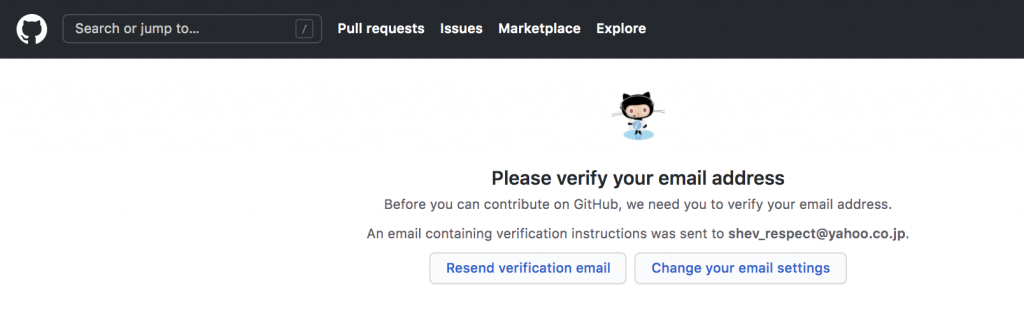
このようなページになります。
このページが表示されると、
Githubのアカウント登録確認のメールを確認する
という必要があるので、
メールをチェックしてみましょう。
メールをチェックすると
[GitHub] Please verify your email address.
というメールが届いているかと思います。
内容が、
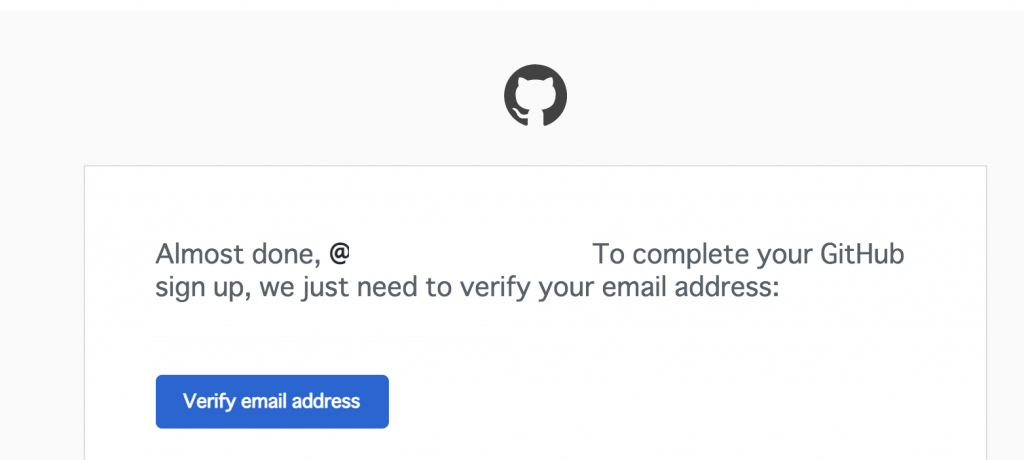
このような表示になると思うので、
この中の
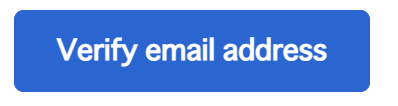
「Verify email address 」ボタンを押しましょう。
ボタンを押すと、Githubのページが開き、
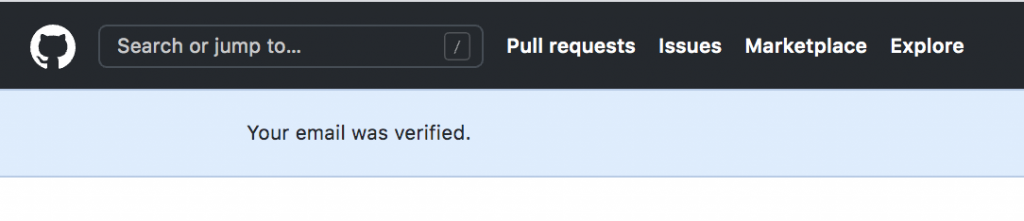
このように
Your email was verified
と表示されれば完了です。
おすすめ書籍
コメント一覧
コメントはまだありません。



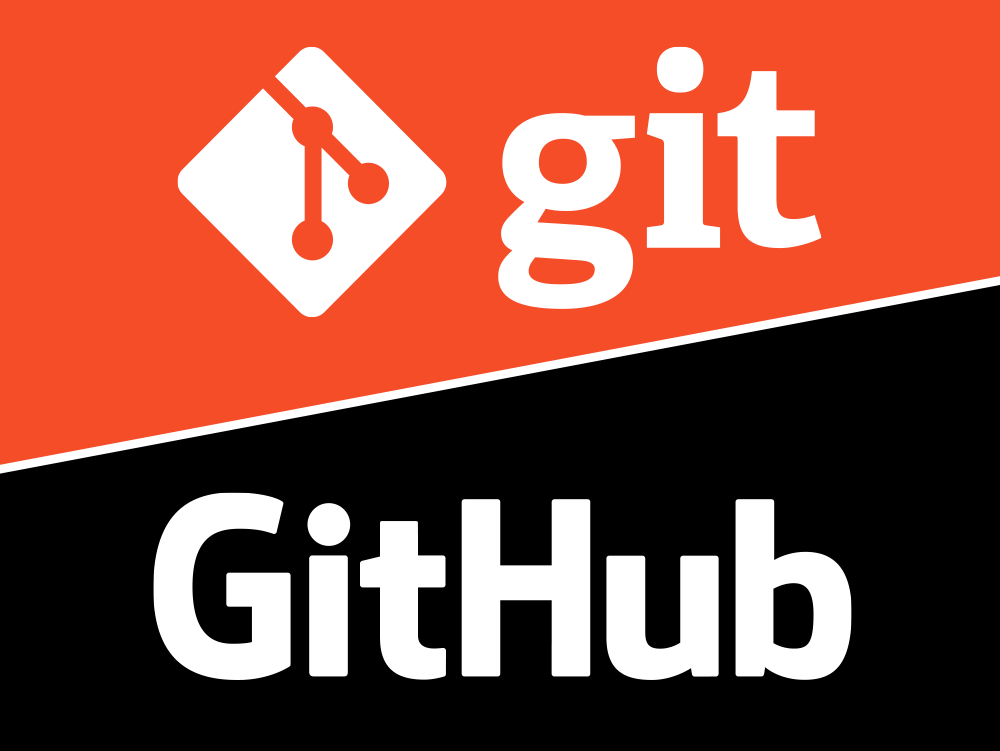



コメントを残す